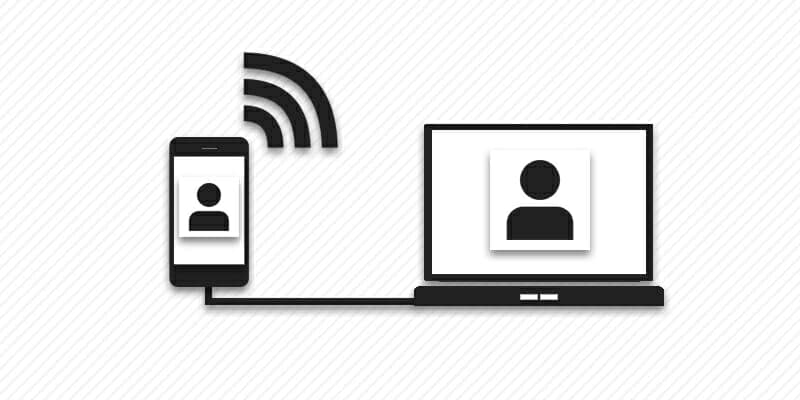Если ваши телефонные контакты представляют особую ценность и вы хотите иметь резервную копию, то лучше позаботится об этом заранее. Гибкий и наиболее оптимальный вариант – перекинуть контакты с айфона и сохранить копию на компьютере, и лучше с привязкой к облачному хранилищу. В дальнейшем это позволит упростить восстановление контактов на любой платформе, включая обычный кнопочный телефон.
Способы переноса контактов с айфона на компьютер
Доступны следующие методы переноса телефонных записей:
- Синхронизация с сервисом iCloud.
- Резервное копирование в программе iTunes.
- Использование сторонних приложений или сервисов.
- При помощи программ для восстановления данных.
Как скопировать и сохранить контакты на компьютер используя iCloud
- В настройках телефона перейдите в пункт iCloud.
- Авторизуйтесь, используя заведомо созданную учетную запись, либо зарегистрируйтесь, если аккаунт отсутствует.
- Сдвиньте значок, напротив пункта «Контакты» в активное состояние.
- Далее откройте веб версию iCloud, авторизуйтесь.
- Перейдите в пункт «Контакты».
- Как только синхронизация завершится, отметьте необходимые контакты. Либо нажмите на кнопку в виде шестеренки, где выберите пункт «Выбрать все». Далее кликните по той же кнопке, но выберите пункт «Экспорт vCard».
- Сохраните, а затем скопируйте сформированный файл на компьютер, любым удобным способом.
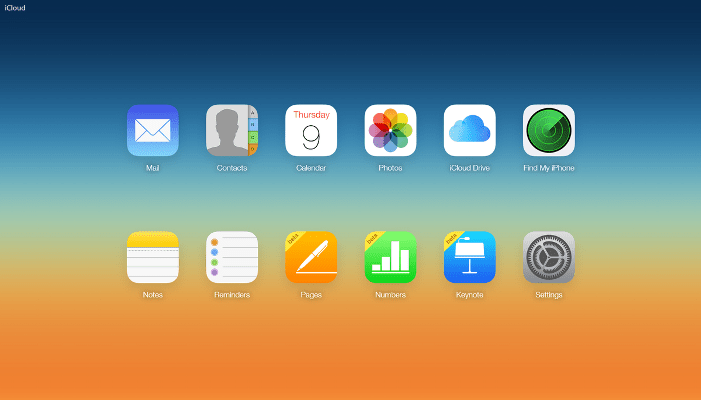
Как скачать контакты на компьютер с помощью iTunes
- Установите последнюю версию программы iTunes или выполните обновление, если программа установлена на компьютере.
- Запустите iTunes и подключите айфон при помощи кабеля синхронизации.
- После распознания подключенного устройства, выберите вкладку «Сведения». В появившемся окне, отметьте пункт «Синхронизировать Контакты».
- Выберите, с какой программой требуется синхронизировать записи телефонной книги. Укажите – сохранить контакты в файл vCard.
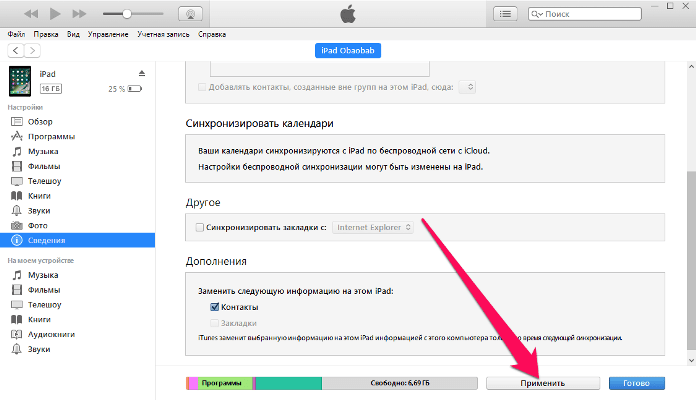
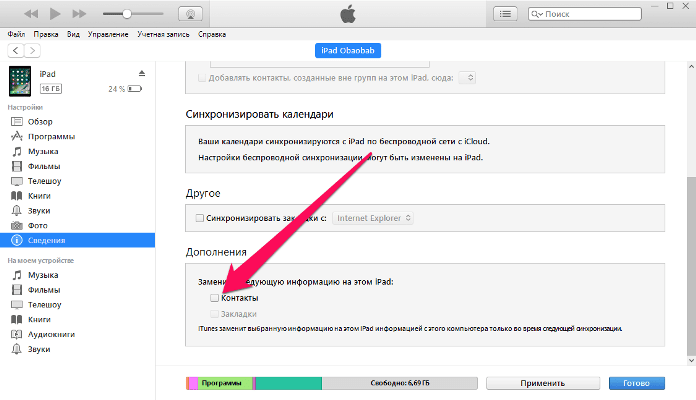
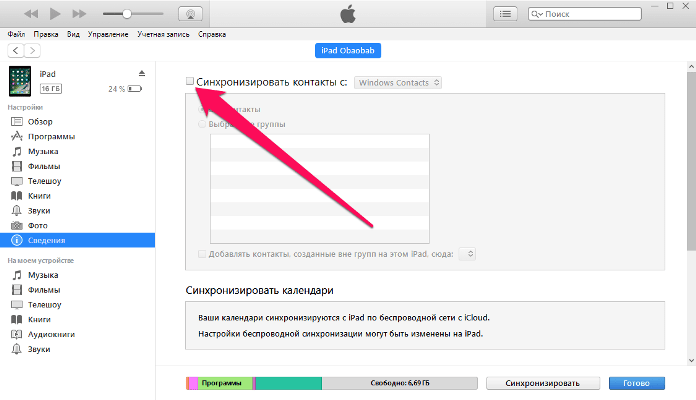
Перемещение контактов с использованием сторонних приложений или сервисов
- Рассмотрим работу синхронизации данных на примере Simpler или MCBackup. Другие аналогичные приложения, работают по схожему принципу.
- Скачайте из AppStore программу, а после запустите.
- Выберите «Резервные копии», а затем нажмите на значок для создания резервной копии контактов.
- Подождите, пока закончится сохранение контактов.
- Записи поместятся в файл с расширением «.VCL». Передайте данные через почту или сервис облачного хранения данных.
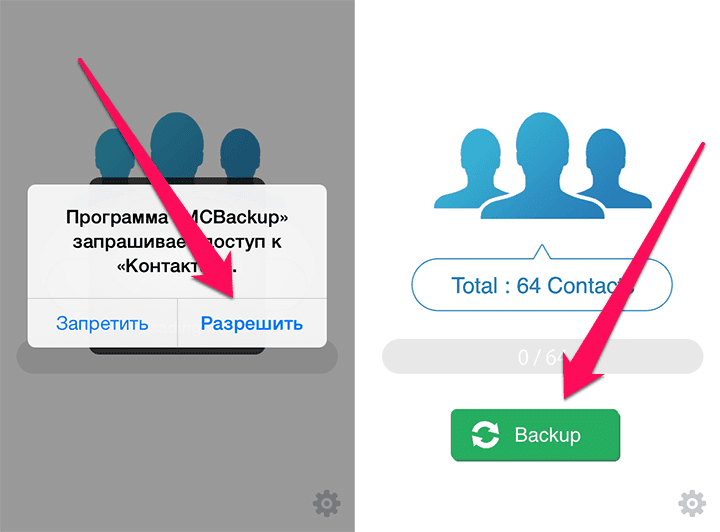
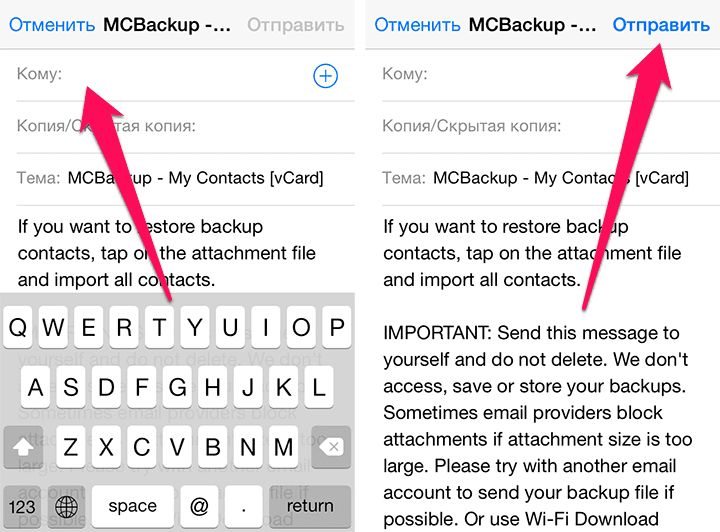
Инструкция как перенести контакты на компьютер средствами восстановления
Если первые два способа не подходят, либо телефон поврежден и требуется вытянуть данные, тогда следует воспользоваться программами для восстановления данных – Ultdata, dr.fone и т.д. Такие утилиты работают по единому принципу:
- подключить телефон
- выбрать тип данных
- нажать кнопку «Восстановить» или «Сканировать»
- отметить данные – контакты телефонной книги, а потом сохранить на ПК.
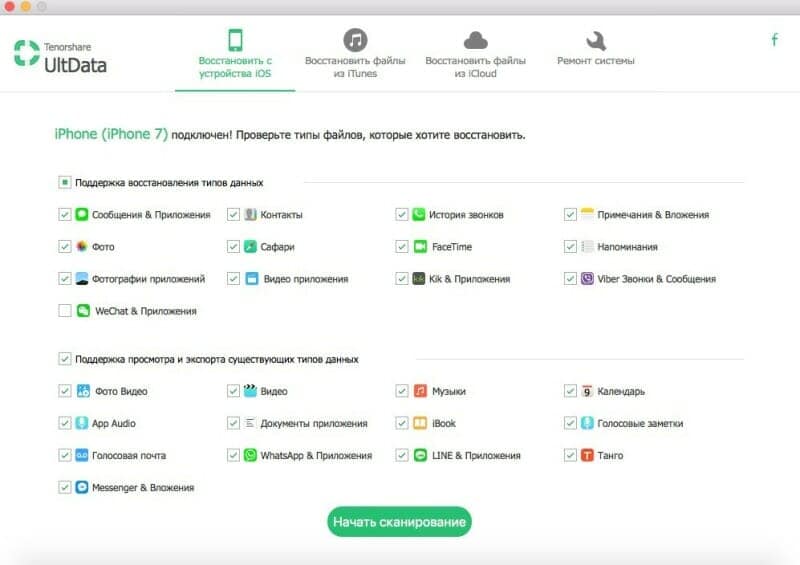
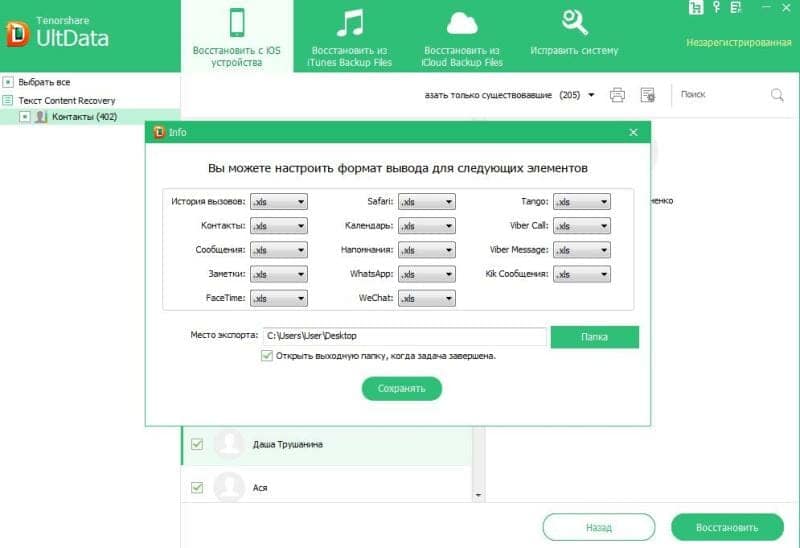
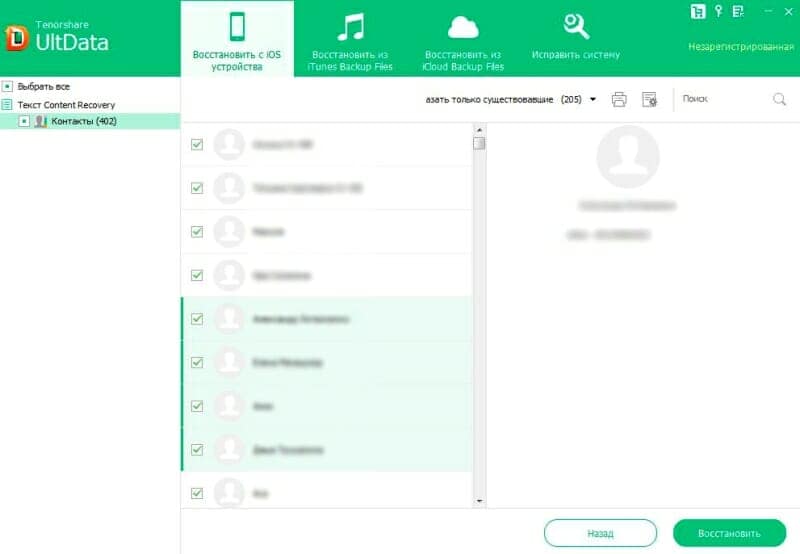
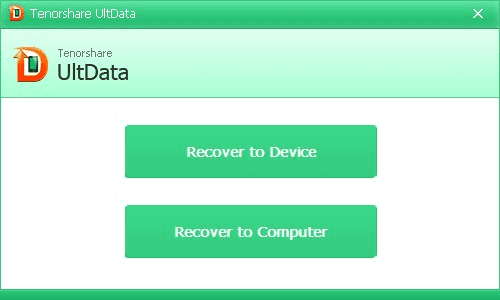
Важно! Обычно бесплатные версии подобных программ, содержат ограниченные возможности по восстановлению данных, и требуется приобретать полную версию. При этом базового функционала достаточно для переноса контактов. Если такая функция недоступна, воспользуйтесь другой подобной утилитой.
Перенос контактов с помощью программ для передачи данных
Установите на iPhone программу Zapya или Send Anywhere.
Загрузите настольную программу Zapya или Send Anywhere.
Запустите обе программы и выполните сопряжение, следуя рекомендациям сервиса.
Либо воспользуйтесь веб сервисом. К примеру, Send Anywhere располагает удобным сайтом и простой передачей информации. В таком случае достаточно отметить контакты и нажать на кнопку отправить. Программа сообщит 6-значный код, что следует ввести в окне на сайте и нажать на кнопку скачивания, после чего телефонные записи тут же сохраняться на компьютере.
Вывод
Используйте сервис iCloud или приложение вроде Simpler, ввиду простоты использования и экономии времени. Если данные методы не устраивают, или не подходят, тогда – приложение iTunes. В случае, когда устройство повреждено, воспользуйтесь программами Ultdata или dr.fone.
Выберете 1 из 4-ех описанных способов переноса контактов с телефона Айфон, который лучше всего подходит в вашей ситуации и сохраните ваши данные на компьютер. Если у вас остались вопросы, или вы хотите предложить свой вариант решения задачи — пишите в комментариях к статье.
Видео обзоры и инструкции
СВЯЗАННЫЕ ТЕМЫ
Как перенести контакты с андроида на айфон
Как перенести данные с андроида на айфон
Перенос данных с айфона на айфон
Как перенести контакты с айфона на сим карту
Как перенести контакты с айфона на айфон
Как перенести данные с айфона на андроид
Перенос контактов с телефона Android на Android: 4 простых и быстрых способа перенести контакты